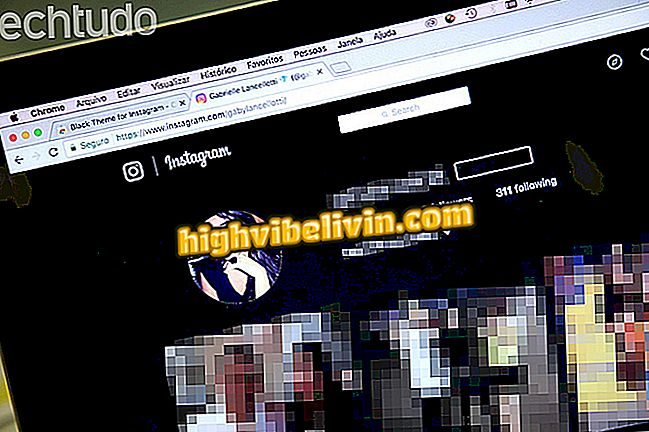Come modificare e scaricare nuovi font in Windows 10 aprile 2018 Aggiornamento
È diventato più facile installare e gestire i tipi di carattere in Windows 10. Con l'aggiornamento dell'aggiornamento di aprile 2018, rilasciato gratuitamente a tutti gli utenti, il sistema ha ottenuto un nuovo gestore di caratteri integrato nell'applicazione delle impostazioni. È anche possibile scaricare e installare diverse lettere direttamente dal Microsoft Store, che garantisce una maggiore sicurezza contro i virus.
Scopri il prossimo passaggio, come installare e gestire i font in Windows 10 aprile 2018 Update. Vale la pena ricordare che le funzionalità sono disponibili solo nell'ultimo aggiornamento della piattaforma Microsoft.
Aggiornamento di Windows 10 aprile: conoscere le migliori funzioni dell'aggiornamento

Scopri come installare e gestire i caratteri sul tuo PC con Windows 10
Passaggio 1. Accedere alle impostazioni di sistema e fare clic su "Personalizzazione";

Apri le impostazioni di personalizzazione di Windows 10
Passaggio 2. Nella barra laterale sinistra della finestra, fare clic su "Caratteri". Sulla destra ci sono i caratteri disponibili. Per scaricare e installare nuovi font, fare clic su "Scarica altri font dal Microsoft Store";

Visualizza i caratteri installati su PC con Windows 10
Passaggio 3. L'archivio delle applicazioni Microsoft verrà aperto nella sezione delle fonti. Molti di questi sono gratuiti e possono essere installati gratuitamente;

Caratteri disponibili per il download dallo store Microsoft per Windows 10
Passaggio 4. Per scaricare una fonte dallo store, è sufficiente aprire la pagina della fonte desiderata e selezionare "Acquisisci". Ora, aspetta il download e l'installazione;

Scarica una fonte di Windows Store
Passaggio 5. Dopo aver installato un nuovo font, tornare al manager. La nuova lettera viene visualizzata nell'elenco dei caratteri disponibili. Fare clic su di esso per ulteriori dettagli;

La sorgente installata viene visualizzata nell'elenco dei gestori
Passaggio 6. È possibile visualizzare l'anteprima del carattere digitando qualsiasi parola o frase nel campo di testo nella parte superiore della finestra. Sotto, la dimensione della lettera può essere cambiata;

Visualizza l'anteprima del carattere e imposta la dimensione in Windows 10
Passaggio 7. Per eliminare un carattere, è sufficiente scorrere la pagina dei dettagli fino alla fine, fare clic su "Disinstalla" e confermare l'azione.

Disinstallazione di un font
Pronto. Scopri i suggerimenti per personalizzare i tuoi font PC con Windows 10 aprile 2018 Update.
Vale la pena scaricare Windows 10? Non puoi rispondere a questo argomento

Come programmare un computer Windows per spegnerlo da solo